


/中文/

/中文/

/中文/

/中文/

/中文/

/中文/

/中文/

/中文/

/中文/

/中文/
iStonsoft PDF to epub Converter是一款好用的PDF转换工具,使用这款软件支持将pdf格式的文档转换为epub格式,软件提供了简洁的用户操作界面,支持添加单个文件进行转换,也可以添加目录进行批量转换,转换后可以保留原有PDF文档的布局、图片以及链接等。
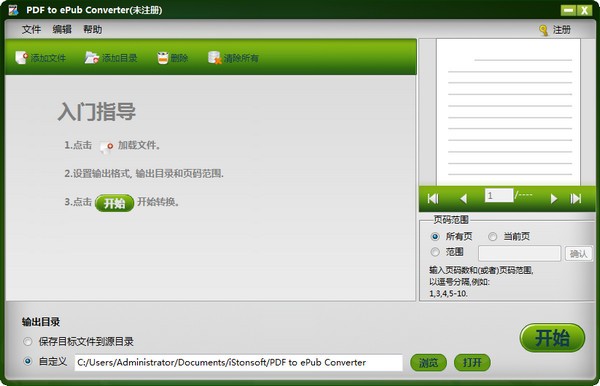
两种PDF到ePub的转换模式
部分转换模式:通过输入页面范围(例如1-15页)或特定页面(例如5,7,14…)来转换每个pdf文件中的选定页面。
批量转换模式:一次将多个PDF文件转换为ePub。
准确保留原始元素
完美保留原始文本,字体,图形,图像,超链接和布局。
提供两种转换模式:文本和图像。您可以选择将PDF转换为ePub格式的重复文本或不可复制的图像。
在更多设备上阅读PDF文件
高质量转换与拖放支持
借助先进的处理技术,此转换器始终以快速和高质量的声音输出epub文件。
仅需3个简单的步骤即可将PDF电子书转换为ePub格式,并支持拖放操作。
•将PDF转换为适用于各种移动设备的ePub。
•转换前预览PDF文件。
•用于转换特定页面的页面范围设置。
•批处理,处理速度快。
•易于处理。
启动应用程序
安装后,您可以在桌面上找到一个iStonsoft PDF to ePub Converter图标,双击该图标以启动该应用程序,或者您可以从“开始”运行该程序。运行该软件,然后您会看到以下窗口:
转换文件
步骤1:添加文件
主要有3种加载PDF文件的方法。
1)单击“添加文件”按钮以加载PDF文件。如果要转换同一文件夹中的所有PDF文件,请单击“添加文件夹”按钮。
2)在菜单中,单击文件>添加文件...或添加文件夹...
3)直接将PDF文件拖放到窗口中。
步骤2:输出设定
1)页面范围设置
该软件提供3种页面范围模式:全部(默认),当前,范围。
如果选择“全部”,则将转换所有页面。
如果选择“当前”,则仅转换当前预览的页面。
如果选择“范围”,则将要求您输入用逗号分隔的页码和/或页范围,例如1,3,4,5-10,然后按键盘上的“ Enter”按钮进行确认,然后页面范围将被转换。
2)输出类型
有2种类型可以将PDF转换为ePub。
文本-默认类型:您可以将PDF文件转换为ePub文件,除PDF中的图像外,所有内容都将转换。您可以复制输出ePub文件中的内容。
图片:您可以将PDF文件转换为ePub文件,而无需进行任何更改,但是无法复制输出的ePub文件的内容。如果需要此类型,请单击“文本”,然后会出现一个小的下拉箭头,单击该下拉箭头,然后选择“图像”作为“输出类型”。
2)输出文件夹
默认设置是将输出文件保存在输入文件的同一文件夹中。如果要更改它,请选中“自定义”框,然后单击【浏览】按钮浏览并找到所需的文件夹。
步骤3:开始转换
1)单击 【转换】按钮转换列表中的所有PDF文件。
2)您可以右键单击PDF文件,以通过在列表中选择“转换选定的文件”来转换选定的文件。
而已!现在,文件已转换为输出文件夹,您可以单击“打开”按钮来查找转换后的文件。
将PDF电子书批量转换为ePub格式。
完美保留原文、超链接、图形和布局。
自定义PDF页面范围以精确执行部分转换。

 云转码50年授权版(无限复制) v3.1.13 特别版文件处理
/ 40M
云转码50年授权版(无限复制) v3.1.13 特别版文件处理
/ 40M
 GCFScape最新版(文件编辑器) v1.8.6 电脑版文件处理
/ 498K
GCFScape最新版(文件编辑器) v1.8.6 电脑版文件处理
/ 498K
 noteexpress注册机(含注册码) v2.9 可用版文件处理
/ 35M
noteexpress注册机(含注册码) v2.9 可用版文件处理
/ 35M
 focusky中文版绿色版(附focusky注册机码) v3.8 免费修改版文件处理
/ 63M
focusky中文版绿色版(附focusky注册机码) v3.8 免费修改版文件处理
/ 63M
 大势至电脑文件防泄密系统已注册版v10.3 免费版文件处理
/ 8M
大势至电脑文件防泄密系统已注册版v10.3 免费版文件处理
/ 8M
 空白五线谱打印版(无谱号) A4纸打印版文件处理
/ 4K
空白五线谱打印版(无谱号) A4纸打印版文件处理
/ 4K
 文电通pdf套装版4免激活版v2018 免费版文件处理
/ 267M
文电通pdf套装版4免激活版v2018 免费版文件处理
/ 267M
 noteexpress3.2完美版(noteexpress3.2注册机) PC最新版文件处理
/ 72M
noteexpress3.2完美版(noteexpress3.2注册机) PC最新版文件处理
/ 72M
 db文件查看器(db文件查看软件) 免费版文件处理
/ 7K
db文件查看器(db文件查看软件) 免费版文件处理
/ 7K
 洗稿神器最新版(自动生成伪原创) v1.0 正式版文件处理
/ 3M
洗稿神器最新版(自动生成伪原创) v1.0 正式版文件处理
/ 3M
 云转码50年授权版(无限复制) v3.1.13 特别版文件处理
/ 40M
云转码50年授权版(无限复制) v3.1.13 特别版文件处理
/ 40M
 GCFScape最新版(文件编辑器) v1.8.6 电脑版文件处理
/ 498K
GCFScape最新版(文件编辑器) v1.8.6 电脑版文件处理
/ 498K
 noteexpress注册机(含注册码) v2.9 可用版文件处理
/ 35M
noteexpress注册机(含注册码) v2.9 可用版文件处理
/ 35M
 focusky中文版绿色版(附focusky注册机码) v3.8 免费修改版文件处理
/ 63M
focusky中文版绿色版(附focusky注册机码) v3.8 免费修改版文件处理
/ 63M
 大势至电脑文件防泄密系统已注册版v10.3 免费版文件处理
/ 8M
大势至电脑文件防泄密系统已注册版v10.3 免费版文件处理
/ 8M
 空白五线谱打印版(无谱号) A4纸打印版文件处理
/ 4K
空白五线谱打印版(无谱号) A4纸打印版文件处理
/ 4K
 文电通pdf套装版4免激活版v2018 免费版文件处理
/ 267M
文电通pdf套装版4免激活版v2018 免费版文件处理
/ 267M
 noteexpress3.2完美版(noteexpress3.2注册机) PC最新版文件处理
/ 72M
noteexpress3.2完美版(noteexpress3.2注册机) PC最新版文件处理
/ 72M
 db文件查看器(db文件查看软件) 免费版文件处理
/ 7K
db文件查看器(db文件查看软件) 免费版文件处理
/ 7K
 洗稿神器最新版(自动生成伪原创) v1.0 正式版文件处理
/ 3M
洗稿神器最新版(自动生成伪原创) v1.0 正式版文件处理
/ 3M